Применение к тексту градиента
В программе InDesign очень просто применять градиенты к заливке и обводке символов текста. Градиенты можно применить ко всему текстовому фрейму или к разным диапазонам символов внутри фрейма. Здесь вы примените градиент к врезке на странице 2. Вы воспользуетесь образцом градиента, который был создан и добавлен ранее на палитру Swatches (Образцы цвета).
1. Щелкните на вкладке палитры Swatches (Образцы цвета) или выберите команду меню Window * Swatches (Окно * Образцы цвета), чтобы сделать палитру видимой.
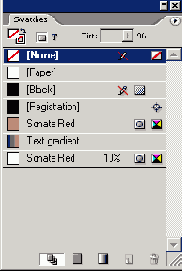
2. Убедитесь, что по-прежнему выбран инструмент ввода (

3. Выберите кнопку заливки (

Обратите внимание, как градиент изменяется слева направо. Если требуется изменить направление градиента, можно воспользоваться инструментом градиента. Вы выполните эту операцию сейчас, установив направление градиента сверху вниз на врезке, расположенной на странице 3.
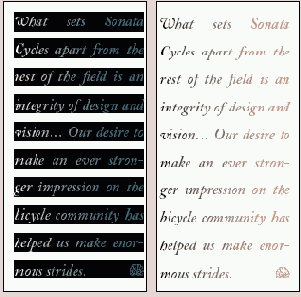
При применении образца градиента к выделенному тексту создается градиентная заливка в направлении слева направо
4. Используя инструмент Туре (Ввод), повторно выделите весь текст во врезке.
5. Выберите инструмент градиента (а не кнопку градиента) на панели инструментов (

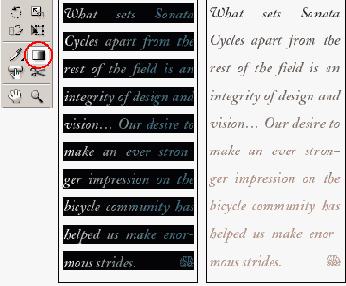
Инструмент градиента (слева) позволяет устанавливать направление градиентной заливки
Чтобы просмотреть градиентную заливку, вы воспользуетесь комбинацией клавиш для снятия выделения со всего текста.
6. Нажмите комбинацию клавиш Shift+ Ctrl+A(Windows) или Shift +Command+ A (Mac OS), чтобы снять выделение с текста.
7. Выберите команду меню File * Save (Файл * Сохранить).